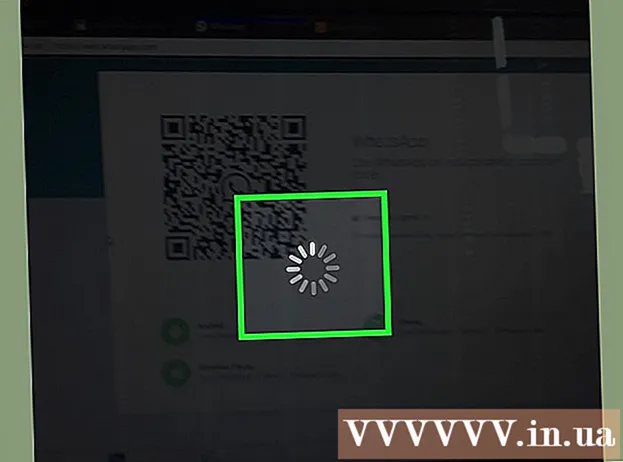著者:
Robert Simon
作成日:
22 六月 2021
更新日:
24 六月 2024

コンテンツ
この記事では、PCのAndroidStudioで画像を追加するための基本的な手順について説明します。 Android Studioは、Androidデバイス用のアプリを開発するためのGoogleの公式プログラムです。これはAndroid向けのアプリを開発するために実際には必要ではありませんが、このプログラムには、開発プロセスを大幅に容易にする多くのツールがまとめられています。
ステップに
 AndroidStudioを起動します。 これにより、オプションのリストを含むポップアップウィンドウが表示されます。
AndroidStudioを起動します。 これにより、オプションのリストを含むポップアップウィンドウが表示されます。 - Android Studioは、デスクトップまたは[スタート]ボタンをクリックして見つけることができます
 選択する 新しいAndroidStudioプロジェクトを開始します.
選択する 新しいAndroidStudioプロジェクトを開始します.- [既存のAndroidStudioプロジェクトを開く]をクリックして、既に作業中のプロジェクトを編集します。
- 新しいプロジェクトを開始するとき:
- ポップアップウィンドウの上部にあるタブの1つをクリックしてデバイスのタイプを選択することから始め、次にアクティビティタイプを選択します。
- 「次へ」をクリックして続行します。
- プロジェクトに名前を付け、プログラミング言語を選択し、必要に応じて最小APIレベルを選択します。
 ウィンドウの左端にあるプロジェクトの名前をクリックします。
ウィンドウの左端にあるプロジェクトの名前をクリックします。 矢印を選択します
矢印を選択します  ドロップダウンメニューを展開します
ドロップダウンメニューを展開します  ドロップダウンメニューを展開します
ドロップダウンメニューを展開します  フォルダをクリックします ドローアブル. 目的のフォルダは、「res」フォルダ内で「描画可能」になります。
フォルダをクリックします ドローアブル. 目的のフォルダは、「res」フォルダ内で「描画可能」になります。  画像ファイルをフォルダにドラッグします ドローアブル AndroidStudioで。 これにより、「移動」というタイトルのポップアップメニューが表示されます。
画像ファイルをフォルダにドラッグします ドローアブル AndroidStudioで。 これにより、「移動」というタイトルのポップアップメニューが表示されます。 - ドラッグアンドドロップの代わりに、画像ファイルをコピーして「drawable」フォルダに貼り付けることもできます。
- 画像ファイルを見つけるには、ファイルエクスプローラーアイコンをクリックします
 選択する OK ポップアップウィンドウで。 「drawable」を検索すると、それが正しいマップであることを再確認できます。
選択する OK ポップアップウィンドウで。 「drawable」を検索すると、それが正しいマップであることを再確認できます。  下の画像の名前をダブルクリックします ドローアブル. これで、AndroidStudioのプロジェクトに画像が追加されました。
下の画像の名前をダブルクリックします ドローアブル. これで、AndroidStudioのプロジェクトに画像が追加されました。
- Android Studioは、デスクトップまたは[スタート]ボタンをクリックして見つけることができます